Windows 10 Administrator ausblenden und wieder einblenden
Guten Tag alle zusammen,
vor ein paar Wochen habe ich eine tolle Windows Funktion für mich entdeckt, womit man über „Regedit“ einzelne Benutzer ausblenden kann.
„HKLM\SOFTWARE\Microsoft\Windows NT\CurrentVersion\Winlogon\“ dort zuerst die beiden Schlüßel „SpecialAccounts“ und „UserList“ und z.B. SMBnutzer als DWORD eintragen und wichtig ist, dass der Wert bei 0 bleiben muss. Wird der Wert auf 1 gesetzt, dann wird der SMBnutzer wieder angezeigt.
Klasse Funktion! Habe ich mir gedacht und hab den „HKEY_LOCAL_MACHINE\SOFTWARE\Microsoft\Windows NT\CurrentVersion\Winlogon\SpecialAccounts\UserList\Administrator“ unter „Windows 10 Pro“ eingetragen. Neu gestartet und es funktioniert, kein Administrator mehr auf der Anmeldeseite.
Als ich jedoch noch etwas als Administrator ausführen wollte z.B. diesen Wert für Administrator auf 1 zu setzen sah es bei mir so aus.
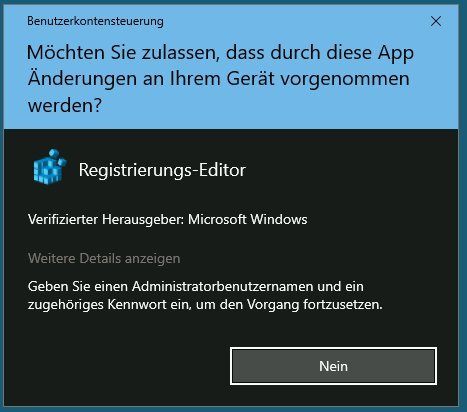
die „ja“ Schaltfläche ist auch wech
Nun dachte ich mir gehst in die Eingabeaufforderung und löscht den Schlüssel. Also Schift gedrückt halten „Neustarten“ Unter Option auswählen „Problembehandlung“ dann „Erweiterte Optionen“ und weiter mit „Eingabeaufforderung“ Hier mit dem eingeblendetem Administrator anmelden und mit „reg delete /f HKLM\SOFTWARE\Microsoft\Windows NT\CurrentVersion\Winlogon\SpecialAccounts\UserList\Administrator“ … Pustekuchen.
„Fehler: Der angegebene Registrierungsschlüssel bzw. Wert wurde nicht gefunden.“
Also „reg query HKLM\SOFTWARE\Microsoft\Windows NT\CurrentVersion\Winlogon\SpecialAccounts\UserList“ eingegeben und siehe da kein Schlüßel mit dem „SpecialAccounts“ vorhanden. Wieder zurück in das System mit normalem Benutzer regedit geöffnet Schlüssel da.
Ok, dann machst du das mit der utilman.exe Wieder zurück in die Eingabeaufforderung „move C:\windows\system32\utilman.exe C:\windows\system32\_utilman.exe“ und „copy C:\windows\system32\cmd.exe C:\windows\system32\utilman.exe“
Neustarten lässt „utilman“ sich nicht öffnen.
Hat jemand noch eine Idee?
Viele Grüße
Ich
vor ein paar Wochen habe ich eine tolle Windows Funktion für mich entdeckt, womit man über „Regedit“ einzelne Benutzer ausblenden kann.
„HKLM\SOFTWARE\Microsoft\Windows NT\CurrentVersion\Winlogon\“ dort zuerst die beiden Schlüßel „SpecialAccounts“ und „UserList“ und z.B. SMBnutzer als DWORD eintragen und wichtig ist, dass der Wert bei 0 bleiben muss. Wird der Wert auf 1 gesetzt, dann wird der SMBnutzer wieder angezeigt.
Klasse Funktion! Habe ich mir gedacht und hab den „HKEY_LOCAL_MACHINE\SOFTWARE\Microsoft\Windows NT\CurrentVersion\Winlogon\SpecialAccounts\UserList\Administrator“ unter „Windows 10 Pro“ eingetragen. Neu gestartet und es funktioniert, kein Administrator mehr auf der Anmeldeseite.
Als ich jedoch noch etwas als Administrator ausführen wollte z.B. diesen Wert für Administrator auf 1 zu setzen sah es bei mir so aus.
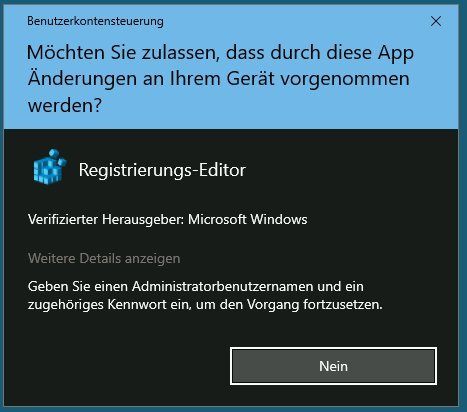
die „ja“ Schaltfläche ist auch wech
Nun dachte ich mir gehst in die Eingabeaufforderung und löscht den Schlüssel. Also Schift gedrückt halten „Neustarten“ Unter Option auswählen „Problembehandlung“ dann „Erweiterte Optionen“ und weiter mit „Eingabeaufforderung“ Hier mit dem eingeblendetem Administrator anmelden und mit „reg delete /f HKLM\SOFTWARE\Microsoft\Windows NT\CurrentVersion\Winlogon\SpecialAccounts\UserList\Administrator“ … Pustekuchen.
„Fehler: Der angegebene Registrierungsschlüssel bzw. Wert wurde nicht gefunden.“
Also „reg query HKLM\SOFTWARE\Microsoft\Windows NT\CurrentVersion\Winlogon\SpecialAccounts\UserList“ eingegeben und siehe da kein Schlüßel mit dem „SpecialAccounts“ vorhanden. Wieder zurück in das System mit normalem Benutzer regedit geöffnet Schlüssel da.
Ok, dann machst du das mit der utilman.exe Wieder zurück in die Eingabeaufforderung „move C:\windows\system32\utilman.exe C:\windows\system32\_utilman.exe“ und „copy C:\windows\system32\cmd.exe C:\windows\system32\utilman.exe“
Neustarten lässt „utilman“ sich nicht öffnen.
Hat jemand noch eine Idee?
Viele Grüße
Ich
Bitte markiere auch die Kommentare, die zur Lösung des Beitrags beigetragen haben
Content-ID: 521736
Url: https://administrator.de/forum/windows-10-administrator-ausblenden-und-wieder-einblenden-521736.html
Ausgedruckt am: 04.08.2025 um 11:08 Uhr
8 Kommentare
Neuester Kommentar
Backup (der Registry oder des ganzen Systems) einspielen - Du hast Doch vorher die Registry gesichert?
lks
PS: Verbuch das unter Lehrgeld. Solche Spielereien macht man auf Testkisten aber nicht auf Produktivsystemen.
PPS: Die Utilman-methode hat MS in den neueren Releases eingeschränkt.
Fehler: Der angegebene Registrierungsschlüssel bzw. Wert wurde nicht gefunden.“
Ist doch logisch, in der Wiederherstellung arbeitest du mit einer Windows PE Registry und nicht mit der Registry des Systems, den Registry Hive des produktiven Windows musst du erst mit regedit oder reg load Laden
regedit öffnen, HKLM Root markieren, Datei => Struktur laden, ins Systemlaufwerk navigieren, und \Windows\System32\config\SOFTWARE Hive laden. Dann in diesem Tree die Einstellung setzen, danach Root der geladenen Struktur markieren und Datei => Struktur entfernen, => Neustart
4sysops.com/archives/regedit-as-offline-registry-editor/
4sysops.com/archives/regedit-as-offline-registry-editor/